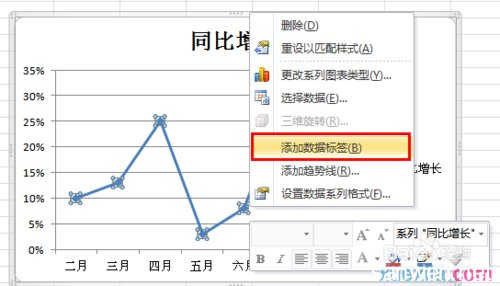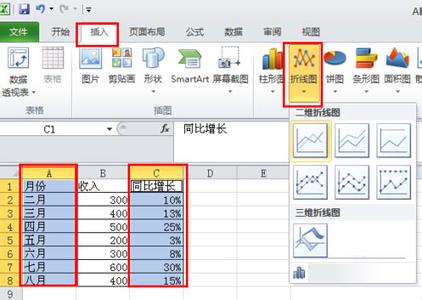在Excel2010制作图表跟2003版本的区别比较大,可能用惯Excel2003的都不太习惯2010制作图表,下面是小编带来的关于excel 2010制作图表的内容,欢迎阅读!
excel 2010制作图表教程1:首先启动Excel2010。excel 2010制作图表教程2:输入基础数据。提示 应按照行或列的形式组织数据,并在数据的左侧和上方分别设置行标签和列标签 — Excel 会自定确定在图表中绘制数据的最佳方式。
excel 2010制作图表教程3:在“插入”选项卡上的“图表”组中,单击要使用的图表类型,然后单击图表子类型。excel 2010制作图表教程4:将鼠标指针停留在任何图表类型上时,屏幕提示将会显示其名称。使用“图表工具”可添加标题和数据标签等图表元素,以及更改图表的设计、布局或格式。
如果“图表工具”不可见,请单击图表内的任何位置将其激活
若要清楚地知道在图表中可以添加或更改哪些内容,请单击“设计”、“布局”和“格式”选项卡,然后探索每个选项卡上提供的组和选项。
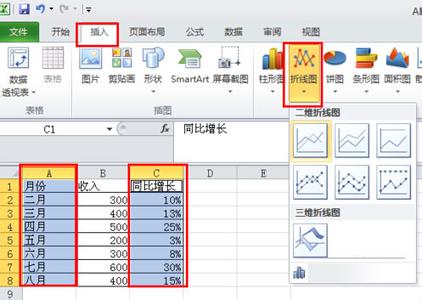
看了excel 2010制作图表教程还看了:
1.excel 2010图表制作教程
2.如何用Excel2010制作图表
3.excel 2010图表添加系列产生的教程
4.excel 2010 制作折现图表教程
5.Excel制作图表教程
6.如何在Excel2010一个单元格中插入图表
7.Excel2010怎样格式化图表数据系列
 爱华网
爱华网